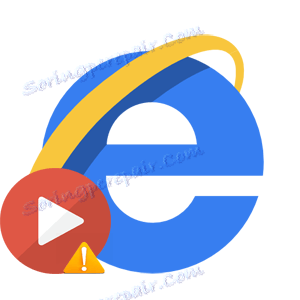Проблеми при гледането на видео в Internet Explorer
Проблеми при възпроизвеждане на видео Internet Explorer (IE) могат да възникнат по различни причини. Повечето от тях се дължат на факта, че трябва да се инсталират допълнителни компоненти, за да видите видеоклиповете в IE. Но все пак може да има други източници на проблема, така че нека да разгледаме най-популярните причини, поради които може да има проблеми с процеса на възпроизвеждане и как да ги коригирате.
съдържание
Стара версия на Internet Explorer
Неиздадена стара версия на Internet Explorer може да накара потребителя да не може да гледа видеоклипа. Премахнете тази ситуация, като просто актуализирате браузъра IE до последната версия. За да актуализирате браузъра, изпълнете следните стъпки.
- Отворете Internet Explorer и в горния десен ъгъл на браузъра кликнете върху иконата на услугата под формата на зъбно колело (или клавишна комбинация Alt + X). След това в менюто, което се отваря, изберете елемента Всичко
- В прозореца Всичко за Internet Explorer трябва да се уверите, че е избрано кутийката за автоматично инсталиране на нови версии
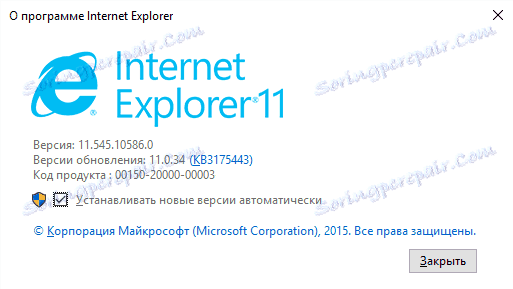
Допълнителни компоненти, които не са инсталирани или не са включени
Най-честата причина за проблеми при гледането на видеоклип. Разберете, че Internet Explorer е инсталирал и активирал всички необходими допълнителни компоненти за възпроизвеждане на видео файлове. За да направите това, направете следното.
- Отворете Internet Explorer (например се разглежда Internet Explorer 11)
- В горния ъгъл на браузъра кликнете върху иконата под формата на услугата (или клавишната комбинация Alt + X) и след това в менюто, което се отваря, изберете Свойства на браузъра

- В прозореца " Свойства на браузъра" отидете в раздела " Програми"
- След това кликнете върху Управление на добавките
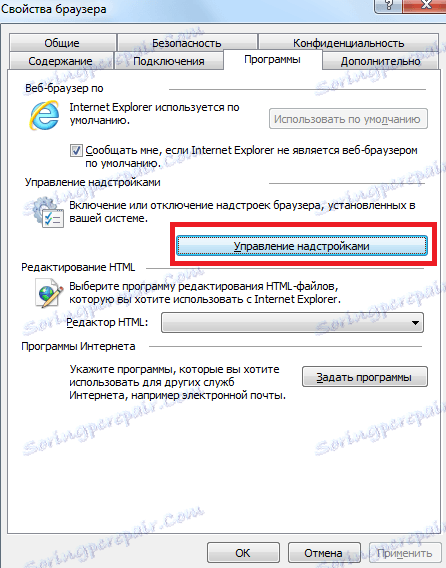
- В менюто за избор на показване на добавките кликнете върху елемента Старт без разрешение

- Уверете се, че в списъка с добавки има компоненти: Shockwave Active X Control, Shockwave Flash Object, Silverlight, Windows Media Player, Java Plug-in (може да има няколко компонента наведнъж) и QuickTime Plug-in. Също така трябва да проверите дали състоянието им е в режим Enabled
Струва си да се отбележи, че всички горепосочени компоненти също трябва да бъдат актуализирани до последната версия. Това може да стане, като посетите официалните уебсайтове на разработчиците на тези продукти
Активно филтриране
Активирането на филтриране на ActiveX може да доведе до проблеми при възпроизвеждане на видео файлове. Следователно, ако е конфигуриран, трябва да деактивирате филтрирането за сайт, който не показва видеоклипа. За да направите това, изпълнете следните стъпки.
- Придвижете се до сайта, за който искате да активирате ActiveX
- В адресната лента кликнете върху иконата на филтъра
- След това кликнете върху Деактивиране на филтрирането на ActiveX
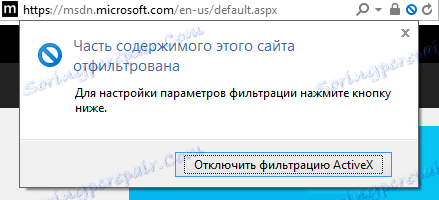
Ако всички тези методи не ви помогнат да се отървете от проблема, тогава си заслужава да проверите възпроизвеждането на видео в други браузъри, тъй като не може да бъде виновен, че не се показват видеофайлове. В този случай филмите няма да се играят изобщо.